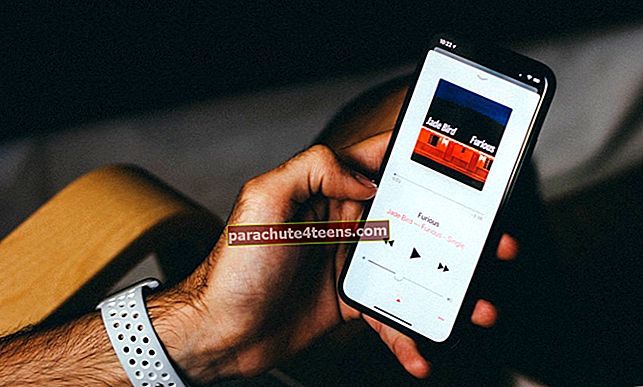Kuigi iCloudi sünkroonimine on üsna usaldusväärne, võib see teatud probleemide tõttu kohati keema minna. Seega ei sünkroonita teie kontakte, kalendreid ega meeldetuletusi Apple'i pilvemäluga. Kui olete kahjuks töötlemata plaani tabanud ja märganud, et iCloudi sünkroonimine teie Windowsi arvutis ei tööta, on need mõned lahendused, mida peaksite kaaluma, et probleemist lahti saada.
Esmalt veenduge alati, et teil on õige Interneti-ühendus ja olete oma arvutisse sisse logitud õige Apple ID-ga. Teine oluline asi, mida peate tegema, on kuupäeva ja kellaaja seaded õigesti seada. Veel pärast hüpet:
ICloudi sünkroonimise mittetoimiva probleemi lahendamine Windowsi arvutis
Kui olete hiljuti Outlookis muudatusi teinud, kuid mida teie muudes seadmetes ei värskendata, klõpsake käsku Värskenda Outlookis. Mõni Interneti-konfiguratsioon ei võimalda juurdepääsu teatud veebisaitidele või teenustele. Seetõttu veenduge, et Interneti-konfiguratsioonid ei blokeeriks iCloud Maili.
Lahendus # 1: Lülitage iCloudi kontaktid, kalender ja ülesanded välja / sisse
Esimene nipp, millest ma räägiksin, on iCloud Windowsi jaoks töölaual avamine ja kontaktide, kalendri ja e-posti välja lülitamine. Ja siis lülitage need sisse.
Samm 1. Käivitage iCloud arvutis, tühistage valik Mail, Contacts, Calendars ja Tasks.

2. samm. Taaskäivitage arvuti.
3. samm. Nüüd avage iCloud ja valige Mail, Contacts, Calendars & Tasks. Järgmiseks klõpsake nuppu Rakenda → Järgmine avage Outlook.

Lahendus # 2: Veenduge, et iCloud Outlooki lisandmoodul oleks aktiivne
Lisandfunktsiooniga saate Office'i programmidesse lisada kohandatud käske ja uusi funktsioone. Need aitavad teil oma ülesandeid tõhusamalt täita; suurendades seeläbi teie tootlikkust. Kas olete iCloudi pistikprogrammi lubanud? Kui ei, siis viige see kindlasti ellu.
Outlook 2010 ja uuemates versioonides:
Samm 1. Kõigepealt klõpsake nuppu Menüü Fail → klõpsake Valikud vasakul paneelil.
2. samm. Klõpsake nuppu Pistikprogrammid Outlooki suvandite akna vasakul paneelil.
3. samm. Vaadake jaotises Aktiivsed rakenduste lisandmoodulid lisandmoodulite loendit.
4. samm. Nüüd peate valima iCloud Outlooki lisandmoodul.
Outlook 2007:
Valige menüüst Tööriistad Usalduskeskus. Nüüd klõpsake nuppu Lisandmoodulid vasakust veerust.
Valige jaotises Aktiivsed rakenduste lisandmoodulid lisandmoodulite loend iCloud Outlooki lisandmoodul.
Lahendus # 3: kontrollige Outlookis oma vaikekontot
Valige Outlook 2010-s ja uuemates versioonides Fail → Info → Konto sätted → Andmefailid. Kui olete märkuste veerus valinud vaikekontona iCloudi, valige mõni teine konto. Seejärel klõpsake käsul Määra vaikeseadeks.
Valige Outlook 2007-s Fail → Andmefailide haldamine → Andmefailid. Kui veerus Kommentaarid on vaikekontoks määratud iCloud, valige mõni teine konto. Seejärel klõpsake käsul Määra vaikeseadeks.
Lahendus # 4: Logige iCloudist välja, kustutage see ja seejärel installige uuesti
Samm 1. Avage iCloud Windowsi jaoks ja Logi välja.

Seejärel minge avakuvale → paremklõpsake vasakus alanurgas → valige Juhtpaneel.
2. samm. Klõpsake nuppu Programmi desinstallimine.
3. samm. Klõpsake nuppu iCloud → Desinstalli.

Nüüd installige sama uuesti.
iCloudi sünkroonimine peaks hakkama nüüd tööle. Kui see ei tööta, peaksite kaaluma veel ühte lahendust.
Lahendus # 5: värskendage oma Windowsi arvutit
Üks nipp, mis on mind sageli mitmesuguste probleemide lahendamisel aidanud, on arvuti värskendamine. Pealegi on alati parem hoida oma seade ajakohasena. Lihtsalt otsige Windows Update'i ja värskendage oma arvutit nagu tavaliselt.
See on kõik!
Pakkima:
Loodetavasti olete iCloudi sünkroonimise probleemid arvutis edukalt lahendanud. Milline neist trikkidest teile sobis? Jagage oma tagasisidet allpool toodud kommentaarides.
Jõudke ka nende postitustega:
- Kuidas installida Windows 10 Maci, kasutades Parallels Desktop 13
- TuneMobie Apple Music Converter Macile ja Windows PC-le
- Video või heli automaatse taasesituse peatamine Chrome'is Macis või Windows PC-s